Kao što ste mogli pretpostaviti, u ovom članku ćemo vam pokušati reći kako da ubrzate svoj računar na Windows 10. Odmah bih želio reći da će u većini slučajeva takav članak biti beskoristan, jer nova "desetka" vec radi dosta "pametno"... Ako još jedva čekate da nešto "optimizirate", onda ne odgađajmo početak i odmah se bacimo na posao.
Prije ubrzavanja Windows 10
Prije nego što pričamo o tome kako ubrzati Windows 10, vrijedi reći nekoliko riječi o tome šta mu prethodi, naime. Postoji nekoliko pravila koja će, ako se ignorišu, značajno usporiti performanse vašeg računara. Prije svega, to bi trebalo uključiti usklađenost računara sa sistemskim zahtjevima operativnog sistema, kao i ispravan izbor distributivnog kompleta, koji može ubrzati preuzimanje mnogo opipljivije od bilo koje druge mjere.
Malo je vjerovatno da ćete moći postići dobre performanse ako vaš računar ima procesor s jednom jezgrom i manje od 2 GB RAM-a.
Štaviše, rad sa prvih deset bio je udoban, poželjno je povećati količinu RAM-a do 4GB (ili više)... Ako ovi zahtjevi nisu ispunjeni, praktički je nemoguće optimizirati Windows 10 za slab računar. Budući da će većinu vremena biti zauzet ne obavljanjem korisnih zadataka, već preraspodjelom resursa, gotovo je nemoguće ubrzati učitavanje takvog PC-a.
Druga stvar je izbor Windows distribucije.
Kvalitetan rad je a priori moguć samo u onim slučajevima kada ste instalirali originalni sistem, a niste koristili neku od takozvanih "sklopova" Windowsa - rukotvorskih paketa koji predstavljaju sistem unakaženi neznalicama, natovaren beskorisnim smećem, koje se ne mogu nazvati ništa drugo do "zvižduci i lažnjaci".
Ako naziv vašeg Windows 10 uključuje nešto u stilu "Xtreme edition" ili sadrži postscript "by...", onda je bolje odmah srušiti takav OS i ponovo instalirajte Windows sa originalnih MSDN slika ili drugu kopiju licenciranog diska (idealno sa samog licenciranog diska). Uprkos činjenici da ćete u ovom slučaju morati ručno da instalirate dodatni softver (office, pretraživače, itd.), kako biste postigli maksimalan učinak i ubrzali učitavanje računara i samog Windows-a.
Uklanjanje nepotrebnog iz pokretanja
Da biste ubrzali Windows 10 - samo bacite nepotrebne komponente iz pokretanja. Činjenica je da se veliki broj programa, koji se instalira, registruje u posebnom području sistema, prisiljavajući ga da ih pokreće svaki put kada se računar uključi. Sasvim je normalno ako sistemski uslužni program video kartice ili zvučne kartice to radi, ali ako se bilo šta smeće automatski pokrenuti, onda će se vaš računar dizati znatno duže, pouzdano krckajući čvrstim diskom svaki put kada ga uključite.
Dakle, da biste izbacili nepotrebno iz pokretanja Windows 10 i time ubrzali rad računara, trebali biste učiniti sljedeće:
- Pritisnite kombinaciju tipki Ctrl + Shift + Esc ili desnom tipkom miša kliknite traku zadataka i odaberite "Upravitelj zadataka";
- Ako je dispečer počeo minimiziran, kliknite na dugme "Detalji" u donjem lijevom kutu prozora;
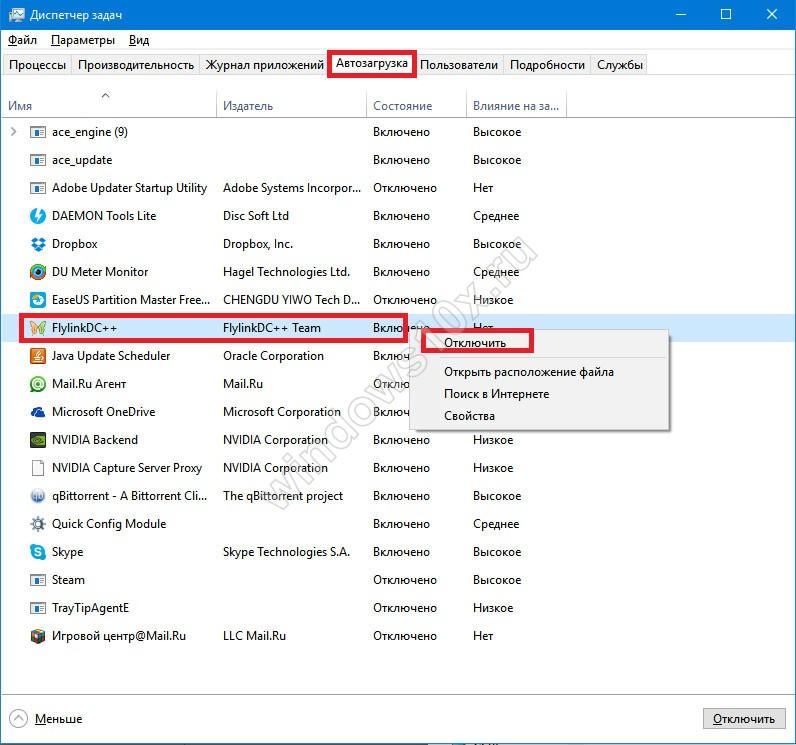
- Pregledajte listu programa, obraćajući posebnu pažnju na one koji imaju veliki uticaj na proces pokretanja;
- Da biste onemogućili nepotreban program, kliknite desnim tasterom miša na njega i odaberite "Onemogući";
- Na kraju "čišćenja" zatvorite prozor i ponovo pokrenite računar - rezultat će biti vidljiv odmah.
Ako ste shvatili da ste onemogućili nešto što vam je potrebno, uvijek možete ponoviti postupak, međutim, odaberite "Omogući" na greškom onemogućenoj stavci. Drugim riječima, prilično je teško nešto razbiti koristeći ovu aplikaciju, ali ubrzati pokretanje Windowsa je prilično.
Ubrzajte Windows 10: Razumijevanje usluga
Osim tradicionalnih programa, Windows ima i takozvane "servise" - posebne servisne aplikacije koje operativnom sistemu pružaju dodatne mogućnosti. Desilo se da nisu svi potrebni da bi većina računara radila. U ovom odjeljku ćemo pogledati kako onemogućiti neke usluge da biste ubrzali preuzimanje, a također ćemo vam reći kako da shvatite da li vam trebaju ili ne.
Print manager
Ova Windows usluga je neophodna ako posjedujete štampač ili jednostavno koristite dijaloški okvir za štampanje za spremanje datoteka u XPS ili PDF formatu. Ako još uvijek niste nabavili pisač, a prvi put čujete za PDF i XPS formate - da biste ubrzali učitavanje, možete bezbedno isključiti ovu Windows uslugu.
Windows zaštitni zid
Ova usluga omogućava vašem računaru da nadgleda mrežnu sigurnost, međutim, ako imate instaliran zaštitni zid treće strane ili neki od modernih antivirusnih paketa opremljenih ovom funkcijom, ugrađeni Windows zaštitni zid se može isključiti - to će također malo ubrzati pokretanje OS.
Sekundarna prijava
Ako vaš računar ima nekoliko naloga koji rade istovremeno, onda vam je potrebna ova usluga, jer upravo ova usluga omogućava da više korisnika istovremeno radi na jednom računaru. Ako postoji samo jedan korisnik, tada se ova usluga može onemogućiti kako bi se ubrzalo pokretanje Windowsa.
Usluga preuzimanja Windows slika
Da biste ubrzali pokretanje Windows 10, ova usluga se također može onemogućiti, međutim, ako posjedujete skener, MFP ili digitalni fotoaparat, onda je bolje da ne poduzmete ovaj korak - gore navedeni uređaji jednostavno će prestati obavljati svoje funkcije.
Razne usluge treće strane
Mnoge aplikacije takođe vole da dodaju sopstvene usluge koje mogu da uspore vaš računar. Odgovarajući na pitanje kako ubrzati računar na Windows 10, ne treba ih propustiti. U pravilu ih je prilično lako razlikovati od "originalnih" - u pravilu je opis i naziv usluga trećih strana napisan na engleskom. Među njima možete samostalno pronaći one koji vam više nisu potrebni.
Kako da onemogućim usluge?
Dakle, da bismo konačno shvatili kako optimizirati rad Windowsa, ostaje da saznamo posljednji trenutak - kako možete onemogućiti gore navedene usluge. Evo jednostavnog uputstva:
- Pritisnite Win + R;
- Unesite: msc
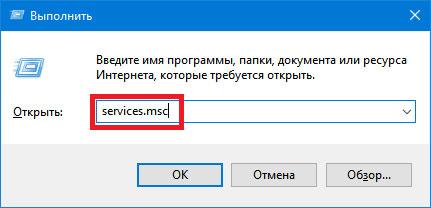
- Kliknite OK.
- Na listi koja se pojavljuje na ekranu pronađite uslugu koju želite da onemogućite;
- Desnom tipkom miša kliknite na njega i odaberite "Stop";
- Da biste spriječili pokretanje usluge sljedeći put kada uključite PC, dvaput kliknite na nju - ovo će otvoriti njena svojstva;
- U okviru Tip pokretanja izaberite Onemogućeno i kliknite na OK.
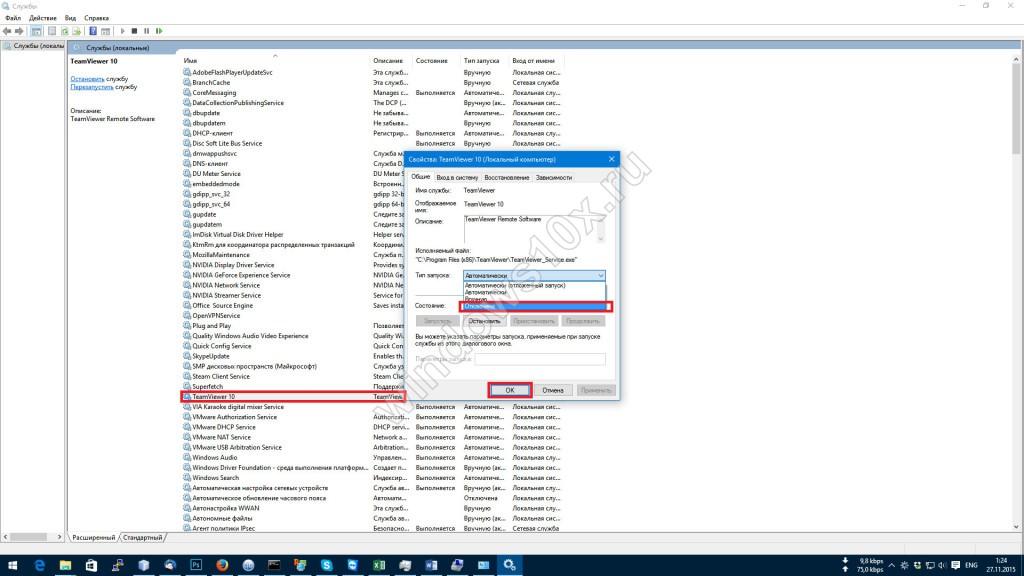
Optimizacija Start menija
Ako su u Windowsu 8 jedna od karakteristika bile "žive pločice", koje su bile na zasebnom ekranu, onda je u prvih deset ukinuto. Interaktivne pločice su sada na Start meniju. Unatoč činjenici da se njihov broj smanjio i da su postali kompaktniji, takva interaktivnost ozbiljno zauzima resurse. Jedinice koriste ove žive pločice, pa ako ne vidite potrebu za njima, isključite ih.
Lako je to učiniti:
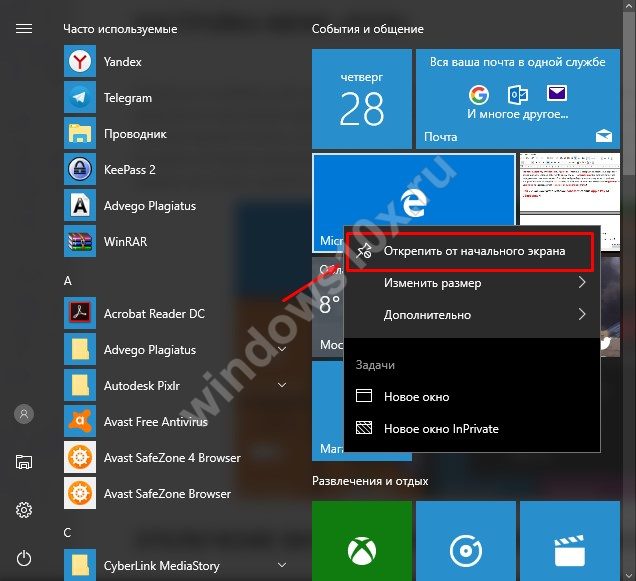
Zapravo, to je sve.
Onemogućite vizuelne i zvučne efekte
Za ljepotu morate biti brzinom. Sva ova animacija minimiziranja i maksimiziranja prozora, prikazivanja senke od miša i brojni drugi zvučni i animacijski efekti mogu usporiti sistem. Stoga, ako namjeravate ubrzati svoj PC na W indows 10, onda je bolje da onemogućite ovu ljepotu.
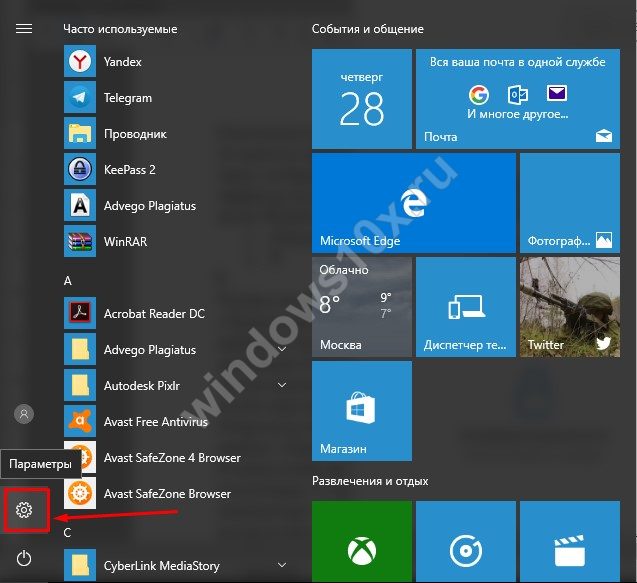
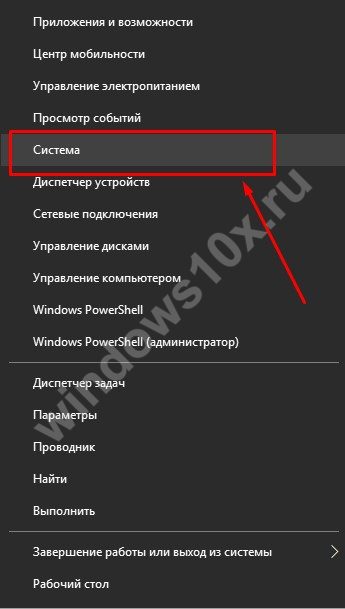
To je sve. Vjerujte mi - gore navedene metode su najefikasnija metoda za optimizaciju rada Windowsa 10. Što se tiče raznih "akceleratora", za jednu pozitivnu radnju prave 5 zlonamjernih, a također ometaju pokretanje.



